Повернення класичного виду в AutoCAD

- 2887
- 886
- Hubert Hintz
Питання плану: "Як зробити класичний вигляд у AutoCAD 2017" особливо актуально для користувачів, які раніше працювали зі старими версіями "Autodesk". Оскільки вони давно звикли до класики, яка в деяких сучасних версіях за замовчуванням вимкнена. Він заснований на розташуванні інструментів, безпосередньо на панелі, і всі розділи меню з’являються у формі падаючого списку. Принцип та процедура дії будуть відрізнятися залежно від версії використовуваної автоконалі.

Autocad 2009 - 2014
У цьому випадку налаштувати та повернути класику не важко лише зробити наступне:
- Відкрийте Auto -box і зверніть увагу на нижню праву ділянку вікна програми. Тут натисніть на значок передач - це розділ "Перемикання робочих просторів".
- У списку, який відкривається, виберіть "Classic AutoCAD". Або як альтернативний варіант, ви можете зробити класичний вигляд, ввівши командний рядок "_wscurrent", і у відповідь на команду Введіть правильне ім'я.
- Після натискання на програму програма візьме більш звичну оболонку для всіх, залишається лише налаштувати місця розташування необхідних розділів.
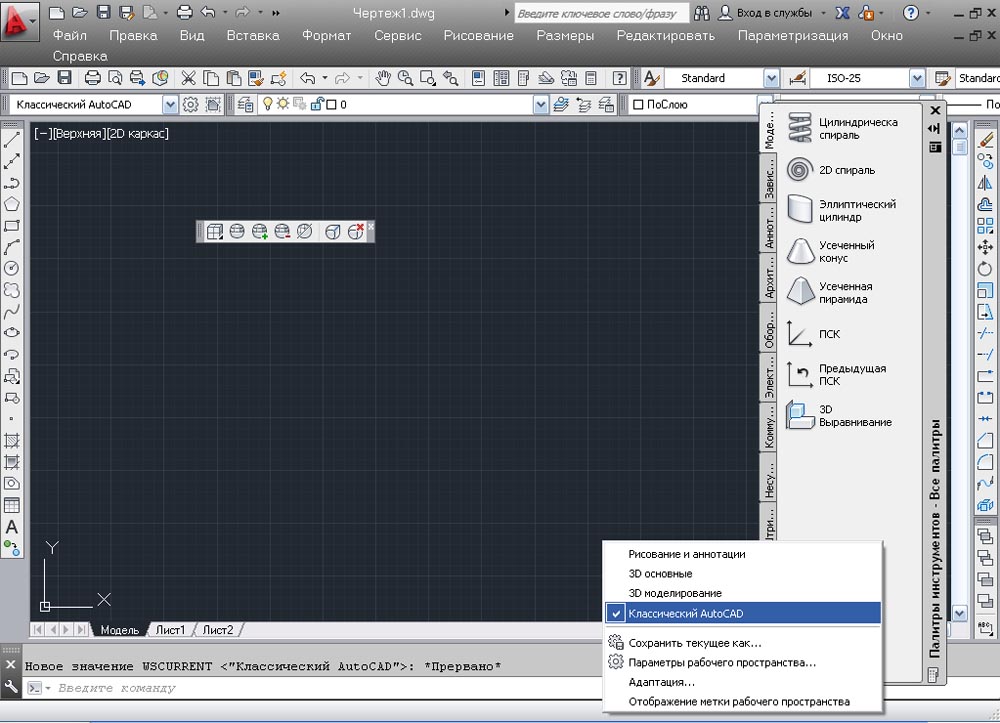
Для того, щоб повернути попередній дизайн, достатньо вказати "малювання та абстракт"
Класичний тип AutoCAD 2015
Компанія Autodesk, вже з версії AutoCAD 2009 року, представила стрічку, тим самим поступово веде користувачів до переходу до іншої робочої області, а класичний інтерфейс в AutoCAD 2015 був повністю видалений із селективного списку, у зв'язку з цим налаштування будуть виглядати наступним чином: наступним чином:
- Запустіть команду "панель".

- Далі вкажіть назву панелі - "стандарт" ("standart"), "малювання" та виберіть опцію "show". У робочій зоні з’явиться запитуваний елемент інтерфейсу, перетягніть його в необхідну область.
- Тепер вам потрібно "приховати" стрічку, використовувати команду "lentazacr".
- Увімкніть меню падіння змінної "Menubar" зі значенням "1".
- Він залишиться лише, натиснувши праву кнопку на панелі, ввімкнути (встановіть або позначте) усі необхідні компоненти.
- Тепер вам потрібно лише зберегти поточну конфігурацію, натиснувши "Зберегти поточний як".
Класичний тип автомобілів 2017/2016
Як і у версії 2015 року версії 2015 року, Autocad 2017/2016 потрібно буде вручну створити схожість "класиків", для цього:
- У розділі "Перемикання робочої області" виберіть "Адаптація".
- У діалоговому вікні "Адаптація інтерфейсу користувача" натисніть мишу правої кнопки у розділі "Робочий простір" та виберіть "Новий ...", нарешті, встановіть назву створеної конфігурації.
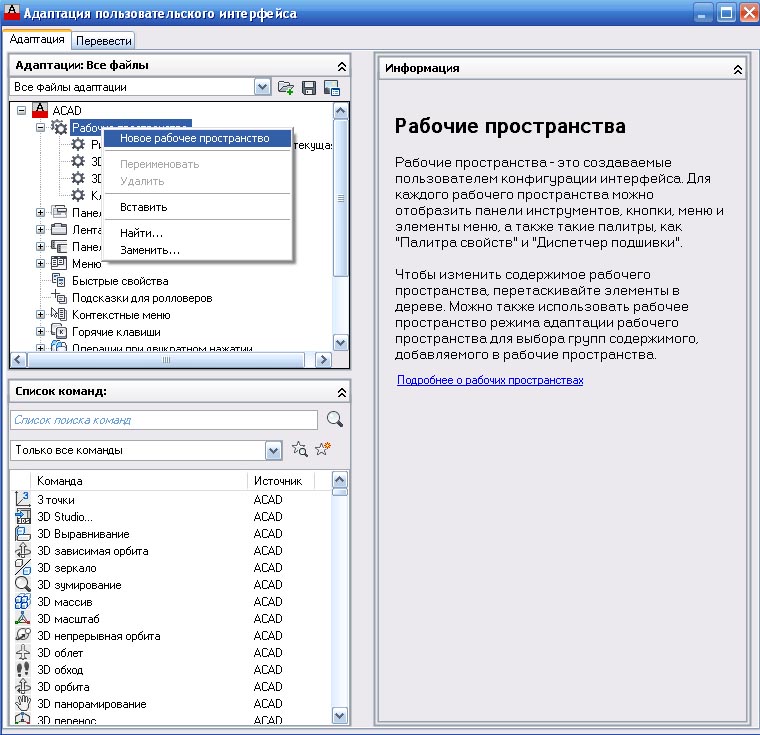
- Перейдіть праворуч до розділу "Вміст робочої області" та позначте галочку всі необхідні компоненти розділів "Панель", "Меню", "Палітра".
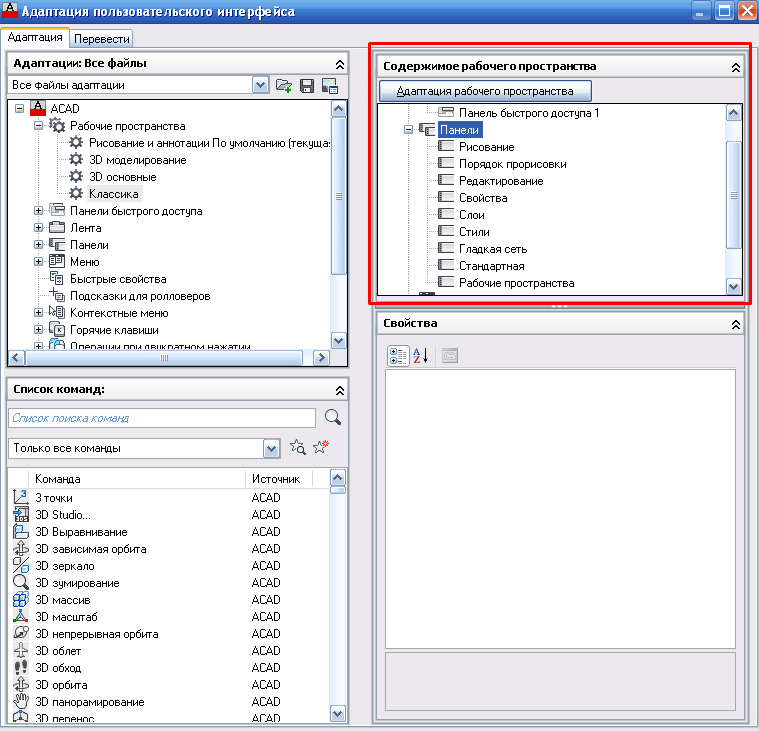
- Далі ми зберігаємо та закриваємо вікно, повертаємося до розділу "Перемикач ..." та встановлюємо щойно створений інтерфейс.
- Залишається лише перетягувати та перекладати всі компоненти в потрібне місце розташування.
Таким чином, ви створюєте свій власний інтерфейс клієнтів на основі вибраних та побудованих вами елементів.
Для тих, хто любить працювати з командним рядком, варіант із наступним сценарієм підходить, він поширюється безкоштовно, і написання його самостійно не буде складно. Це виглядає так:
"-Toolbar малюнок _show
_-Toolbar Редагування _Show
_ Властивості
_ Шари
_-Toolbar _Show Styles
_ Стандарт _Show _Show
_-Toolbar "робочі простори" _show
_Ribbonclose
_Menubar 1
_Wsautosave 1
_-Wssave Classic AutoCAD ".
Корисні команди та змінні
- "_Cui" - викликати діалогове вікно "адаптація"
- "_Ribbonclose" - це альтернативна версія "стрічки
- "-Toolbar"-той самий функціональність, що і програма "-panel".
На закінчення, варто сказати, що з високою ступенем ймовірності в наступних версіях доступ до переходу до класики буде скорочений до мінімуму.
Але для того, щоб не втратити своїх довгих користувачів, розробники, ймовірно, залишить лазівку, яка повернеться до всіх ваших улюблених класиків.

